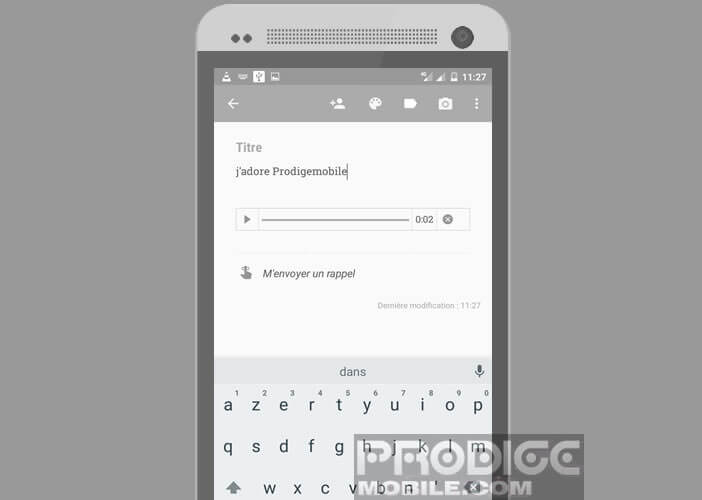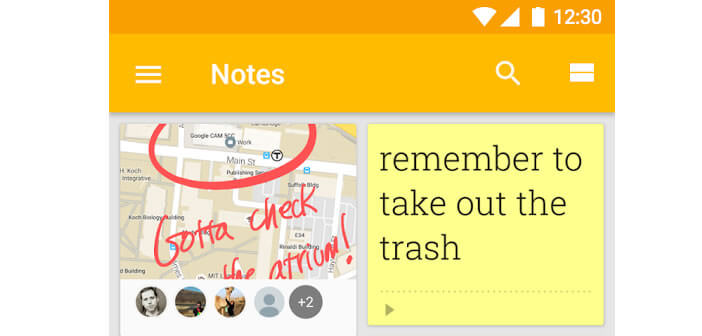
Android-Smartphones bieten standardmäßig eine Vielzahl von Funktionen. Das Fehlen einer Anwendung vom Typ Notizblock kann jedoch täglich schnell schmerzhaft werden. Glücklicherweise gibt es viele Tools, um Notizen auf Android zu machen..
Intelligentes Notebook
Das Vorbereiten Ihrer Einkaufsliste oder das Aufschreiben wichtiger Termine auf Papier ist nicht ohne Risiko. Es ist sicherlich praktisch und schnell, aber man kann sie sehr leicht verlieren. Um zu vermeiden, dass Ihre Notizen verloren gehen, speichern Sie sie am besten auf Ihrem Smartphone.
Es ist weiterhin erforderlich, eine Anwendung zu haben, die diese Art von Aufgabe ausführen kann. Zum Glück hat Google wie immer an alles gedacht. Mit der Keep-Anwendung können Sie alles, was Ihnen in den Sinn kommt, schriftlich festhalten. Sie können Ihre Memos dann überall und jederzeit einsehen, ohne über eine Internetverbindung zu verfügen..
Erstellen Sie eine Notiz mit Google Keep
Die einfache, intuitive und kostenlose Google Keep-Anwendung zum Notieren hat sich in wenigen Jahren zu einer der Marktreferenzen entwickelt.
- Öffnen Sie den Play Store und laden Sie Google Keep herunter
- Starten Sie dann die Anwendung
- Klicken Sie unten im Fenster auf die Schaltfläche Notiz erstellen
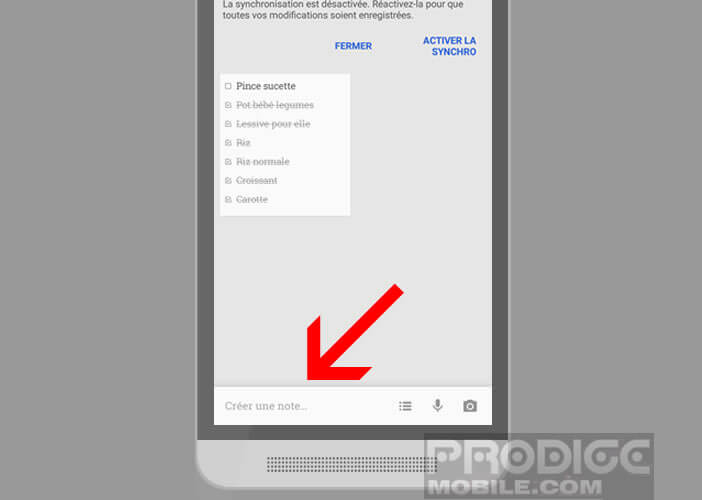
- Geben Sie einen Titel ein (optional)
- Geben Sie dann den Inhalt Ihrer Notiz ein
- Klicken Sie dann auf das Farbpalettensymbol
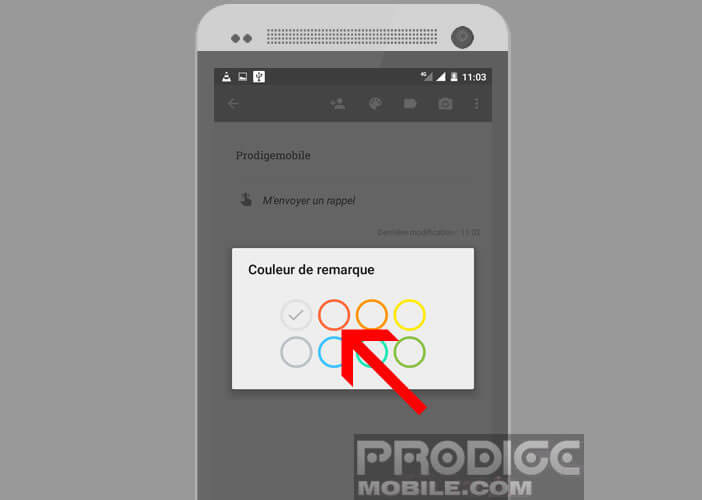
- Für ein Post-It wählen Sie aus der Liste die Farbe aus, die Sie Ihrer Notiz geben möchten
- Klicken Sie auf den Zurückpfeil, um es zu speichern
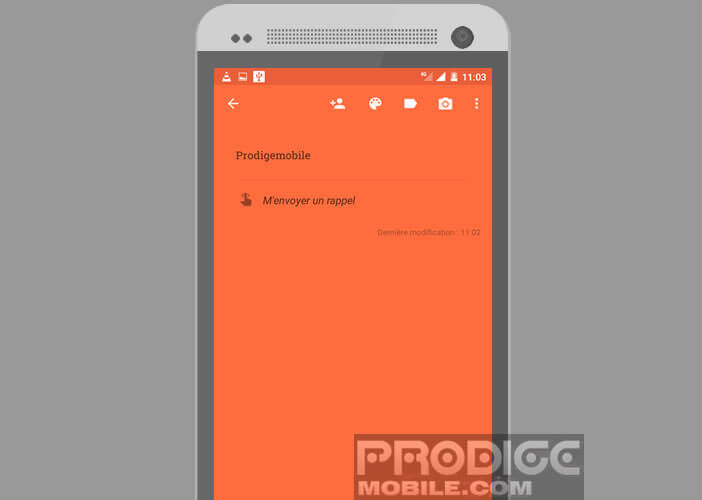
Dies wird dann automatisch auf allen Ihren Geräten (Computern, Smartphones, Tablets und sogar verbundenen Objekten) synchronisiert. Stellen Sie einfach sicher, dass Sie auf allen Ihren Computern dasselbe Google-Konto verwenden..
Fügen Sie Ihrer Erinnerung eine Erinnerung hinzu
Damit Sie keinen wichtigen Termin verpassen, verfügt die Google Keep-App über eine Erinnerungsfunktion
- Gehen Sie zur Startseite
- Öffnen Sie eine Ihrer Notizen
- Tippen Sie auf das Symbol Erinnerung senden
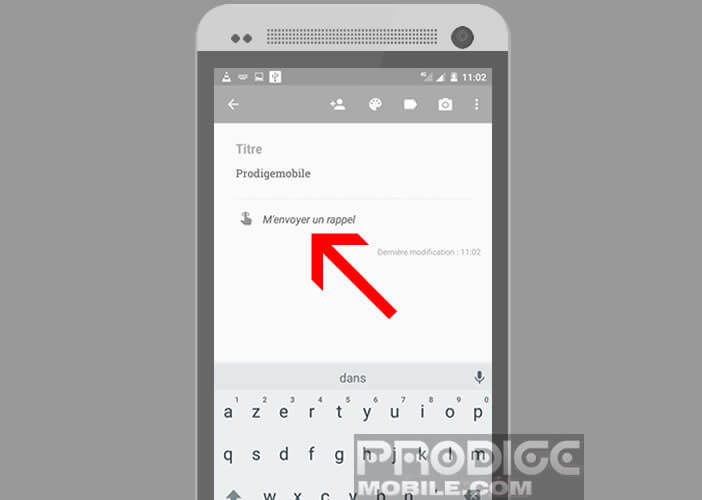
- Wählen Sie die Option Erinnerung nach Datum
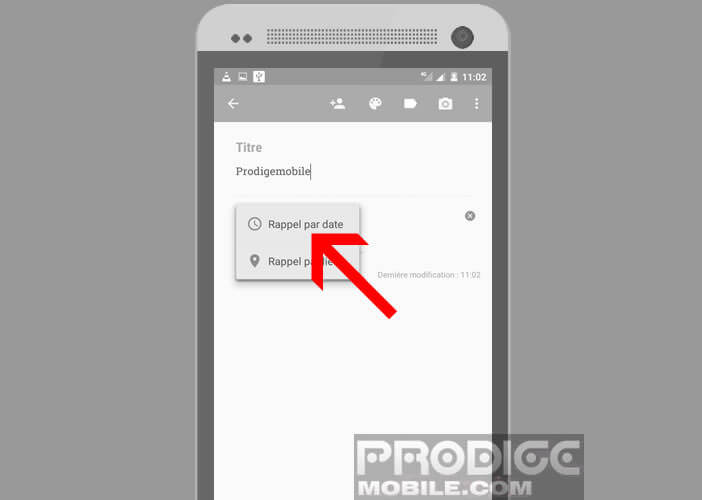
- Legen Sie dann Datum und Uhrzeit fest, zu denen Google Keep Ihre Notiz anzeigen soll
Sie können auch Erinnerungen für einen bestimmten geografischen Standort festlegen . Auf diese Weise können Sie beispielsweise eine Notiz anzeigen und von Ihrem Telefon benachrichtigt werden, wenn Sie an einem bestimmten Ort ankommen. (wie Ihre Einkaufsliste, wenn Sie sich Ihrem Lieblingssupermarkt nähern).
- Öffnen Sie eine Notiz
- Klicken Sie auf Senden Sie mir eine Erinnerung
- Wählen Sie dann die Option Erinnerung nach Standort
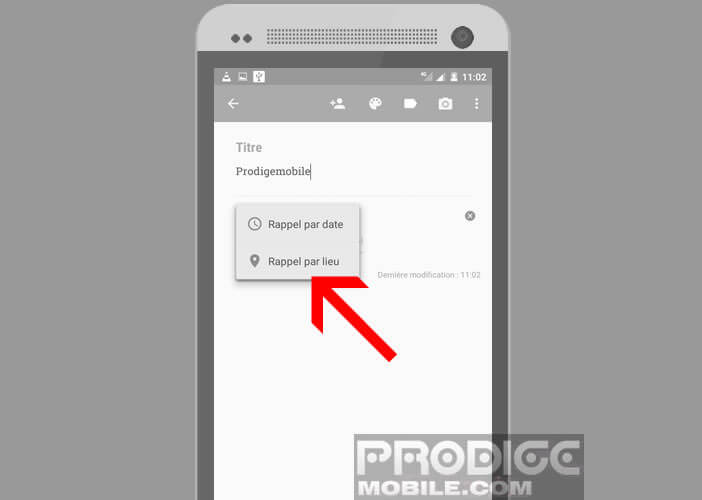
- Erlaube Keep, auf deinen Standort zuzugreifen
- Klicken Sie auf das Markierungssymbol
- Geben Sie die Adresse des Ortes ein, an dem die Erinnerung ausgelöst werden soll
Erstellen Sie eine Sprachnotiz mit Ihrem Android-Smartphone
Was könnte schneller sein als eine Sprachnotiz . Wir starten die Anwendung, klicken auf die Schaltfläche, um die Aufnahme zu starten, und diktieren die Meldung vor dem Mikrofon unseres Smartphones. Diese Funktion ist besonders nützlich, wenn Sie mit den Händen keine Notiz eingeben können.
- Starten Sie die Keep-App
- Stellen Sie sicher, dass Sie mit dem Internet verbunden sind
- Klicken Sie auf das Mikrofonsymbol in der Taskleiste am unteren Bildschirmrand
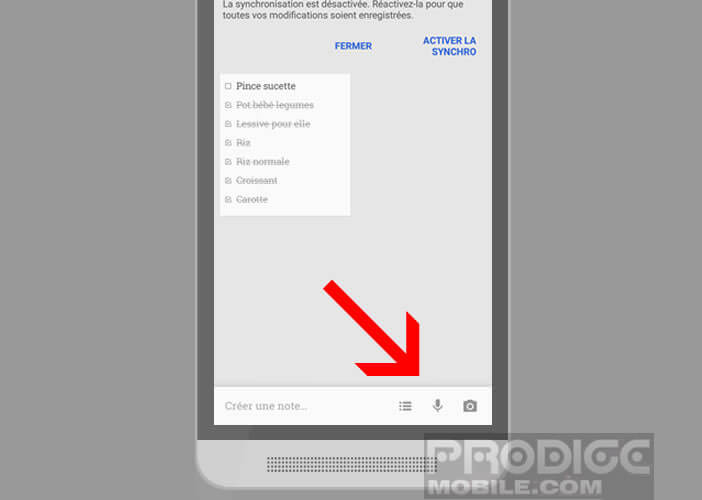
- Sprechen Sie vor dem Mikrofon
- Die Aufnahme stoppt automatisch
- Google Keep transkribiert dann Ihre Sprachnotiz